Microsoft EdgeChromiumでお気に入りバーを表示または非表示にする
Microsoftは、最新のChromiumベースのMicrosoftEdgeアプリのCanaryChannelの最初の更新をリリースしました。 ビルド124以降、アプリではタブのお気に入りバーを表示または非表示にでき、新しいタブページの個別のオプションを利用できます。
広告
残念ながら、ブラウザのカナリアチャネルで利用できる変更ログはありません。 ただし、ブラウザのビルド124をインストールすると、新しいオプションを簡単に見つけることができます。 これは、[設定]と[ブックマーク]バーのコンテキストメニューの両方で使用できます。
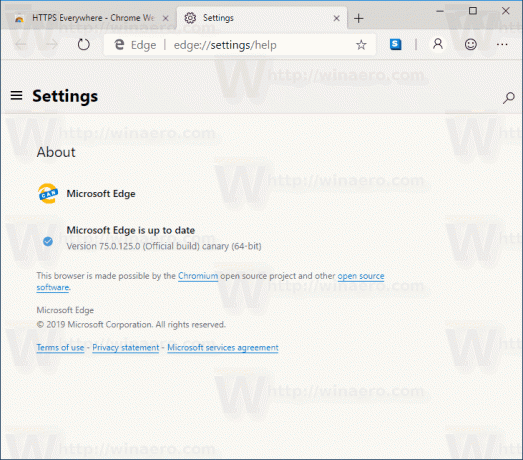
Microsoft Edge Chromiumでお気に入りバーを表示または非表示にするには、
- Edgeアプリを開きます。 最新のCanaryビルドを実行している必要があります。
- ブックマークバーが表示されている場合は、右クリックします。
- コンテキストメニューで、[お気に入りバーの表示]サブメニューに移動します。
- どちらかを選択してください いつも, 一度もない、 また 新しいタブのみ.

または、ブラウザの設定でこのオプションを構成することもできます。
Edge設定でお気に入りバーを表示または非表示にする
- ChromiumベースのMicrosoftEdgeブラウザを開きます。
- 3つのドットが付いたメニューボタンをクリックします。
- メニューから[設定]を選択します。

- に移動します 外観 セクション。
- そこに、 お気に入りバーを表示 オプション 常に、決して、または新しいタブでのみ.
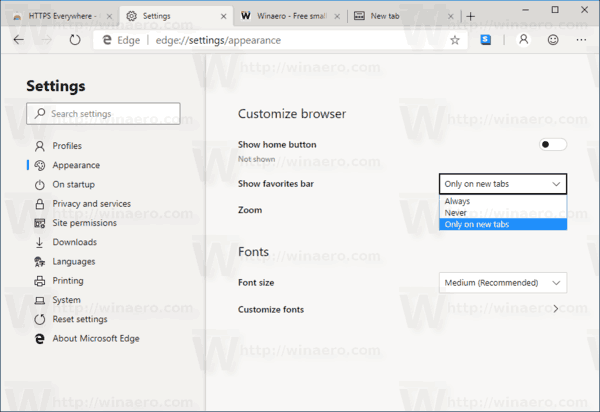
これで完了です。
お気に入りバーを完全に削除する機能、つまり空のタブで非表示にする機能は、MicrosoftEdgeの新機能です。 ChromiumとGoogleChromeは、ブックマークバーが無効になっている場合でも、新しいタブページにブックマークバーを表示し続けます。
Microsoftは、Chromiumをベースにした多数のプレリリースEdgeバージョンをダウンロードできるようにしました。 この記事の執筆時点では、ブラウザは開発チャネルとカナリアチャネルで利用できます。
Microsoftは、Chromiumコードベースへの移行の背後にある意図は、顧客のWeb互換性を向上させ、Web開発者の断片化を減らすことであると説明しています。 マイクロソフトはすでにChromiumプロジェクトに多くの貢献をしており、プロジェクトをARM上のWindowsに移植するのに役立っています。 同社は、Chromiumプロジェクトにさらに貢献することを約束しています。

ChromiumベースのMicrosoftEdgeブラウザーの公式プレビュービルド Windows10でのみ利用可能です. 「ベータ」チャネルビルドは現在のところ欠落していますが、そのバッジはそれがまもなく登場することを示唆しています。
関連記事:
- Microsoft EdgeChromiumにChrome拡張機能をインストールする
- Microsoft EdgeChromiumでダークモードを有効にする
- Chromeの機能が削除され、EdgeでMicrosoftに置き換えられました
- MicrosoftがChromiumベースのEdgeプレビューバージョンをリリース
- 4KおよびHDビデオストリームをサポートするChromiumベースのエッジ
- Microsoft EdgeInsider拡張機能がMicrosoftStoreで利用可能になりました
- 新しいChromiumベースのMicrosoftEdgeを実際に体験する
- Microsoft EdgeInsiderアドオンページが明らかに
